提前声明,如果你能够认真读完这篇文章,那么,你肯定能学到一个超实用的 PPT 设计技巧。
那么,到底是啥呢?
先来问各位一个问题,不知道你是否留意过:
在我们处理 PPT 表格内容时,很多时候,在同一个表格里,往往会有很多的重复项内容。
比如说像这里的[阻力上涨幅度]的内容,重复出现了3次:
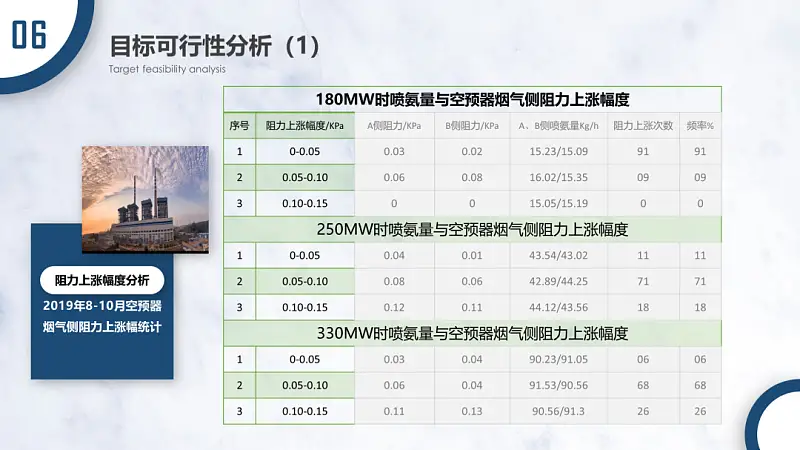
还有像这里的[考核时间]和[分析]部分的内容,都存在大量的重复项:
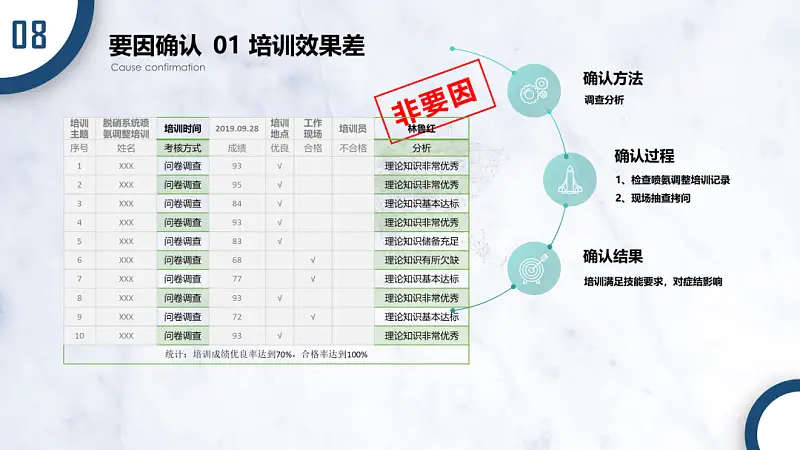
而大多数人的做法呢,都是完整地保留重复信息。
但最近,在翻看一些优秀的设计案例时,我发现,原来还有另一种处理方式。
什么呢?那就是使用图例,来替代重复项内容,进行呈现。
啥意思呢?比如说像 SpaceX 的这张 PPT 页面,采用不同色彩的图形,来表现不同的状态,看起来就更具可视化效果:
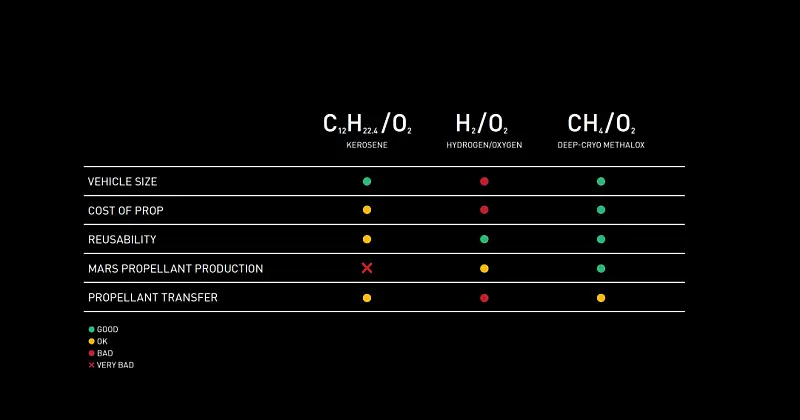
再比如像这个页面中,用对号来表达完成的状态:
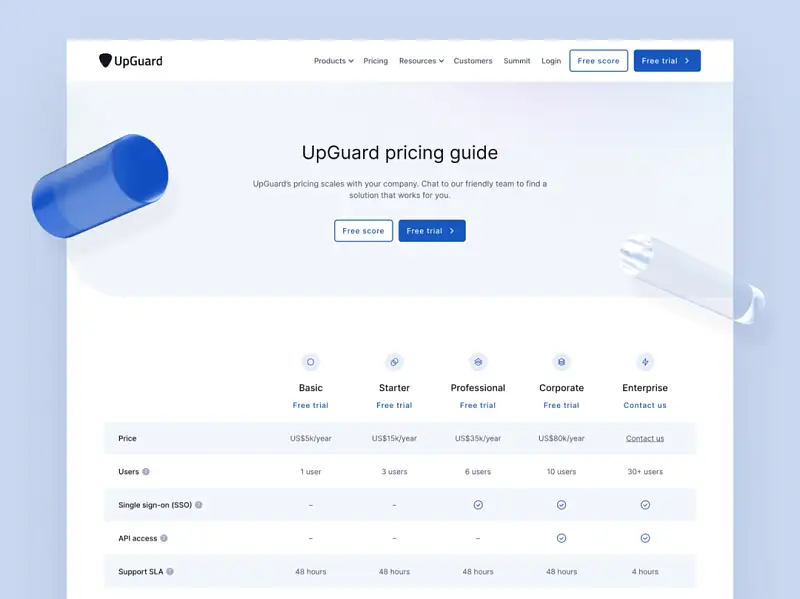
还有像这个页面中,用不同的符号,来表现是否提供对应服务内容:
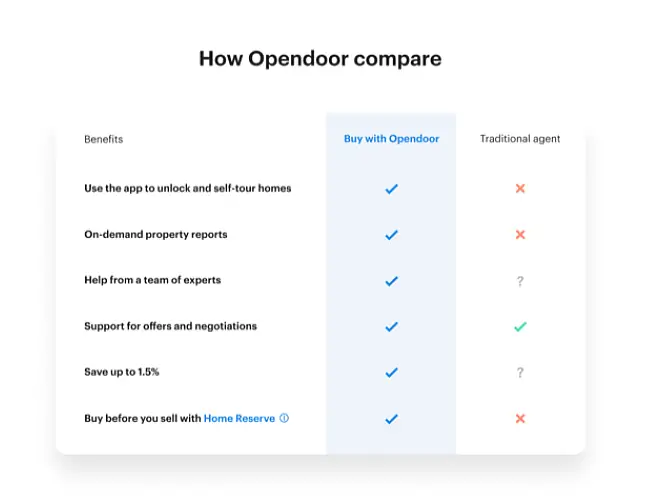
不得不说,这是一个相当简单实用的设计方法,不仅可以简化页面的信息,而且可以增强页面可视化效果。
我给它起了个名字,叫做『图例替代法』。
一、什么是图例替代法
啥意思呢?先来解释一下,啥叫图例呢?
这其实是图表中的一个概念,用来指代每一个图表系列的含义:
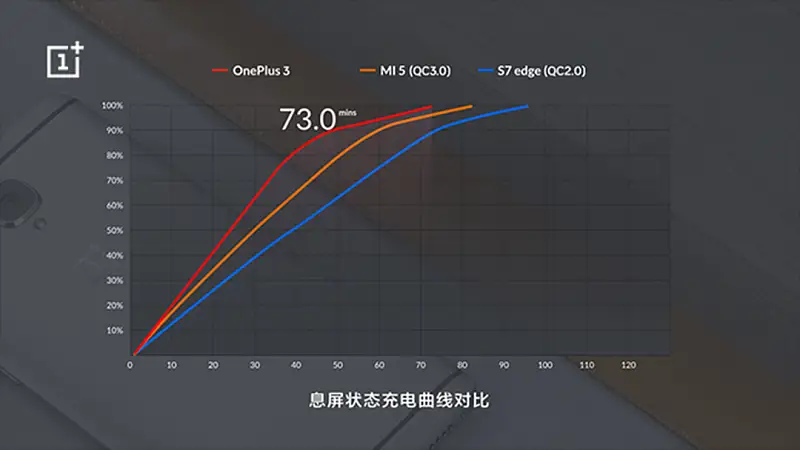
但如果,我们能够切换一下思维方式,把图例应用在其它页面中呢?
比如说像这个页面,表格里有很多重复的数字1:
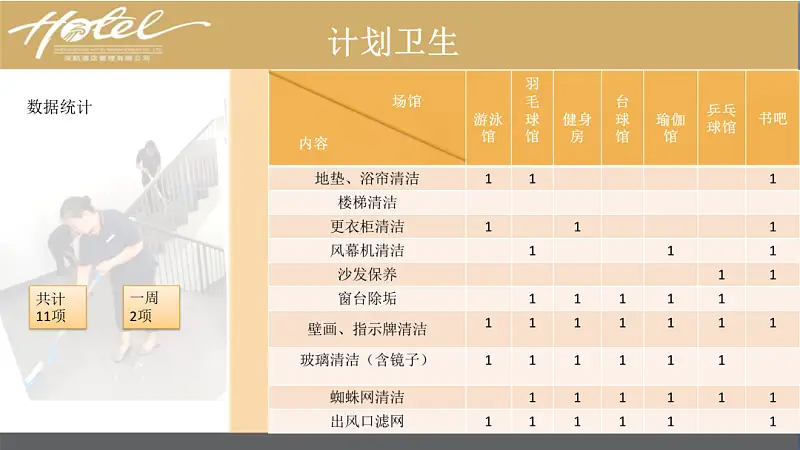
但其实,我们可以将其替换为圆形色块,是不是好很多?
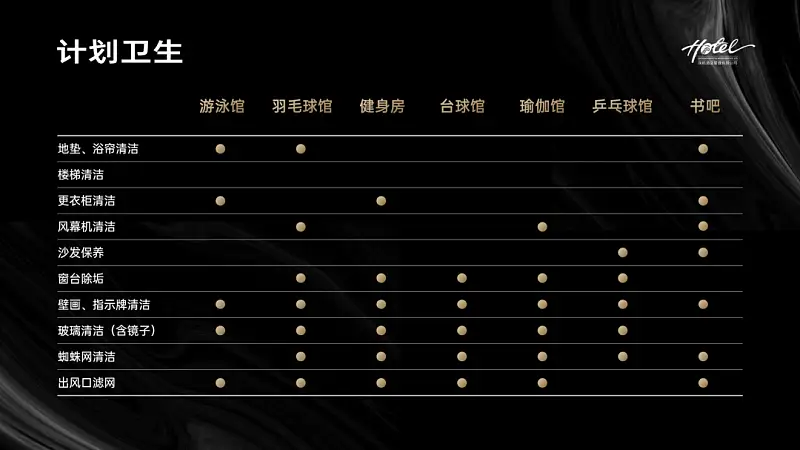
再比如像这个页面,就是一个普普通通的表格:
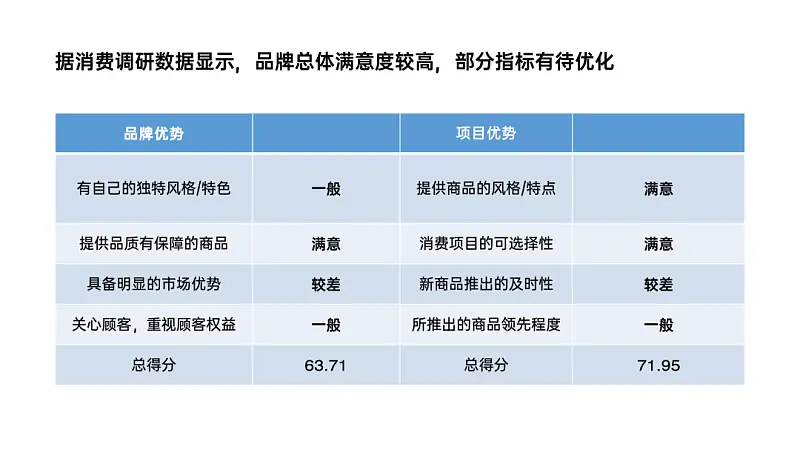
各位可以看到,里面【评价部分】的内容项,存在重复:
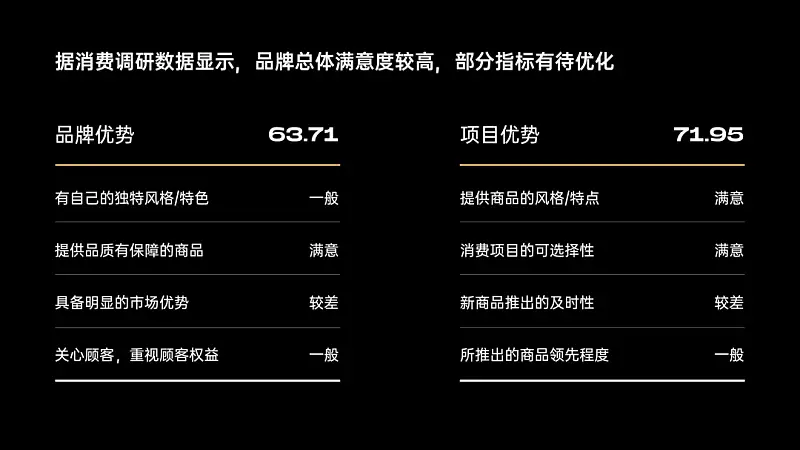
因此,我们为了增强可视化效果,就可以考虑采用 emoji 表情作为图例:
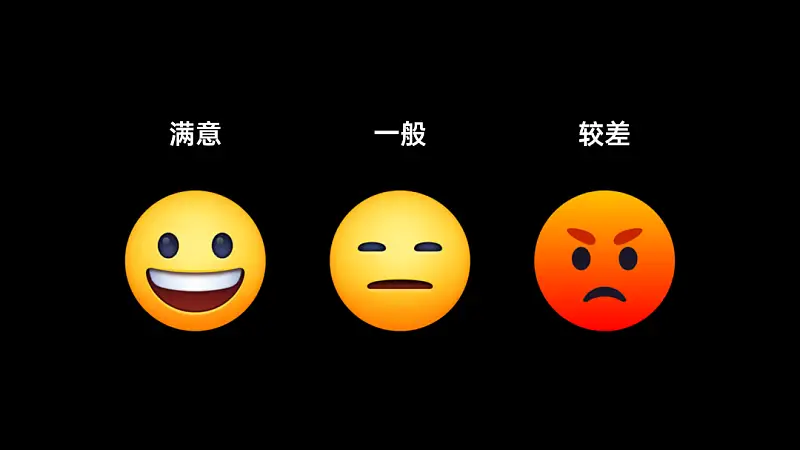
这样一来,页面是不是有趣多了?
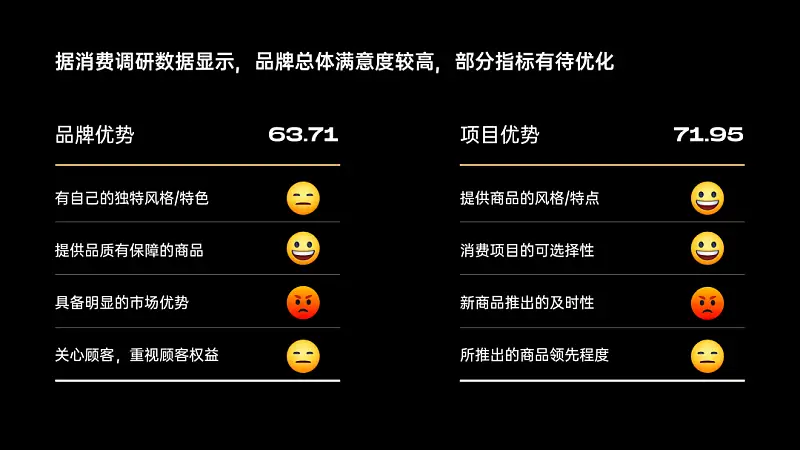
像一些科技厂商的发布会中,也经常会用到图例法。比如用不同朝向和色彩的三角形符号,来表现出提升或下降:
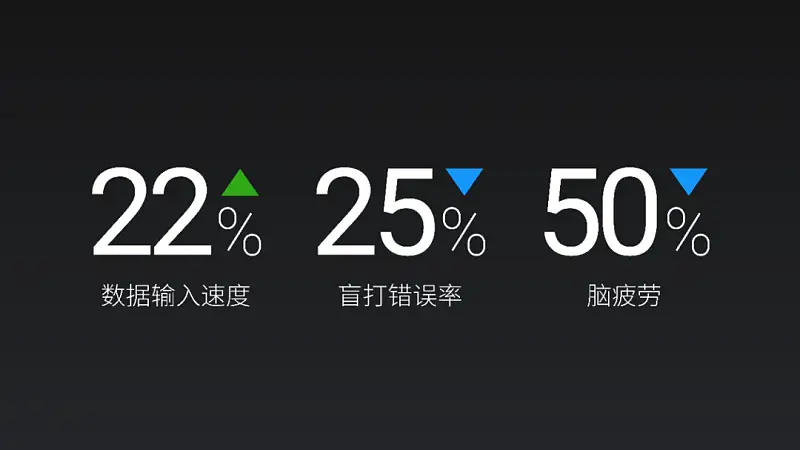
明白了吗?
二、图例替代法的应用场景
我列举了4个:
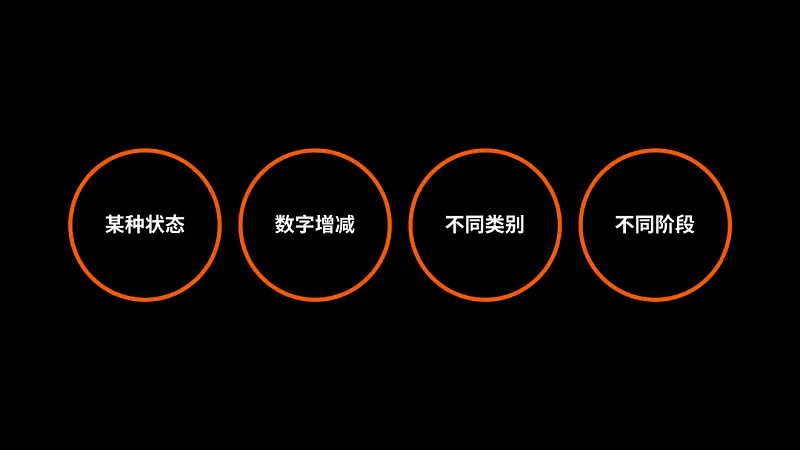
啥意思呢?举几个例子来说一下。
比如像这个页面,用不同的色块,来表现不同的企业类别:
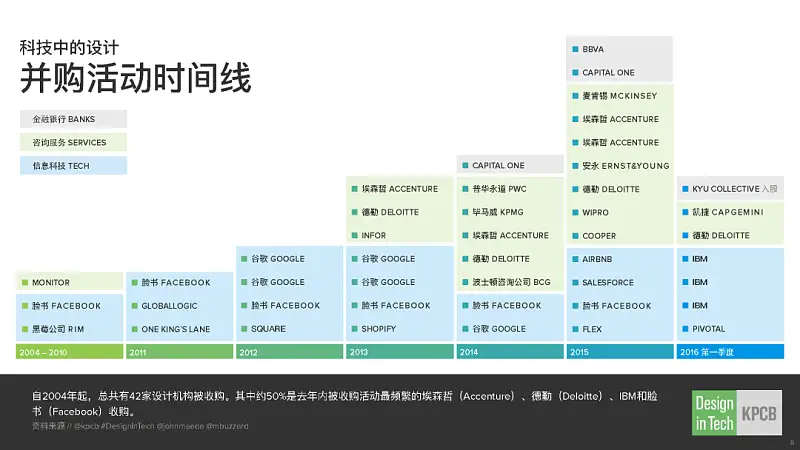
再比如用不同的箭头,表达数字增减:
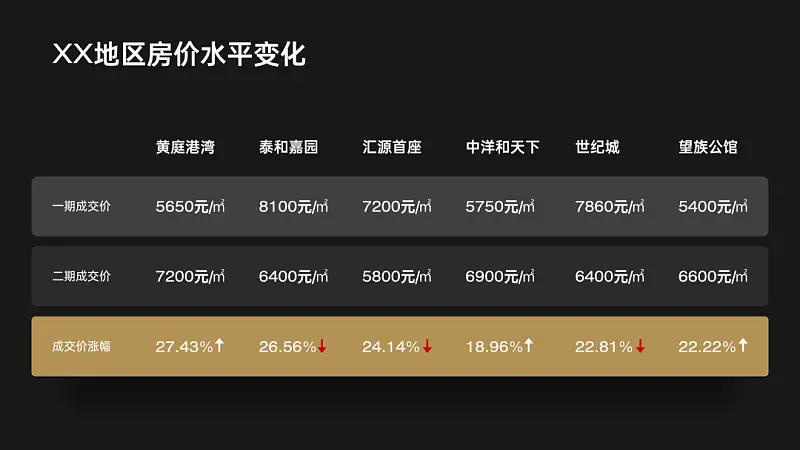
再比如像小米发布会中的这张表格,用不同色彩的图形,表达不同状态:
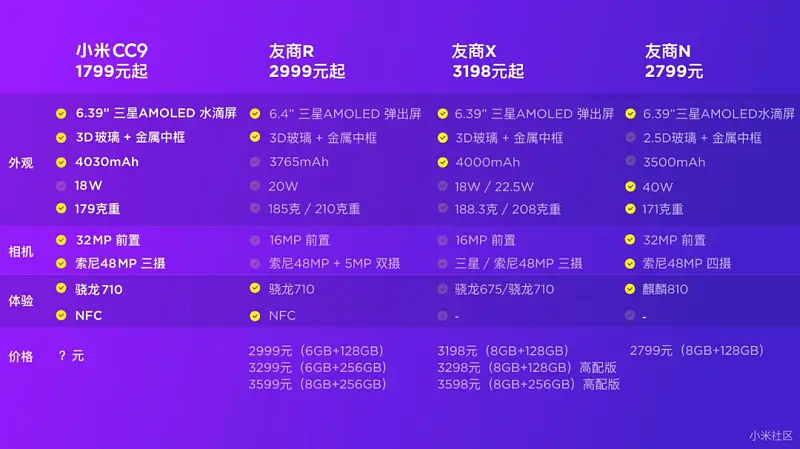
好了,那接下来咱们通过3个实际的案例,来理解一下。
先来个简单的,比如像这个页面:
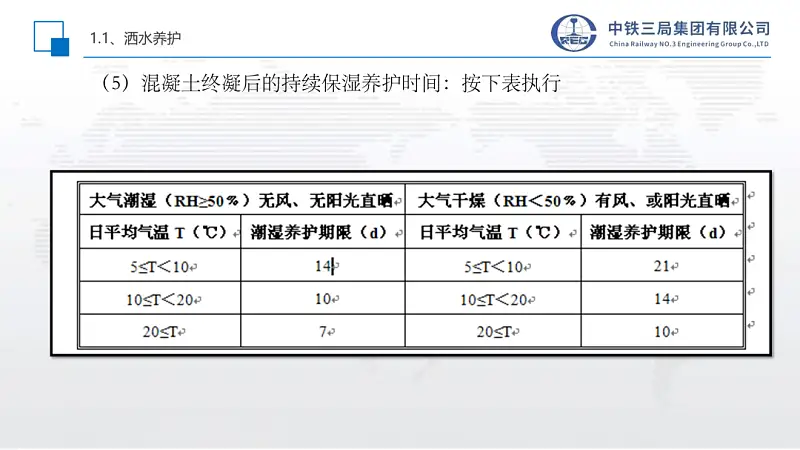
大家可以分析一下,这里的重复项内容是哪些呢?
是日平均气温,对吗?
那么,接下来,该如何定义图例呢?
我们可以使用不同深浅的色块,来表现不同的气温阶段:
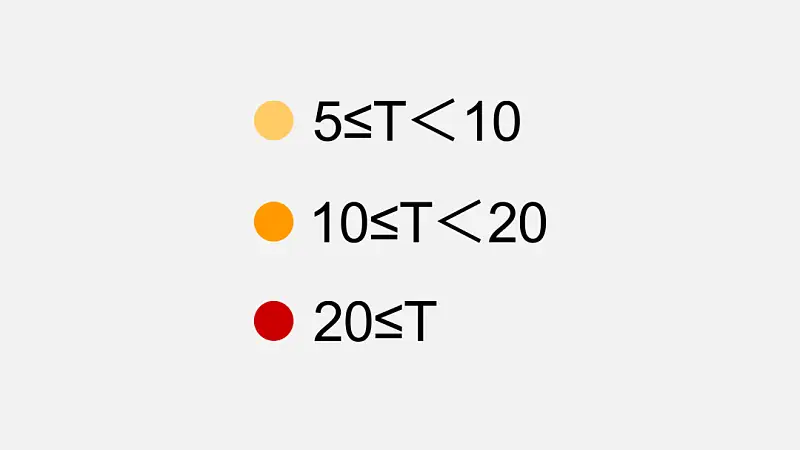
完成了这一步,咱们来看下页面效果:
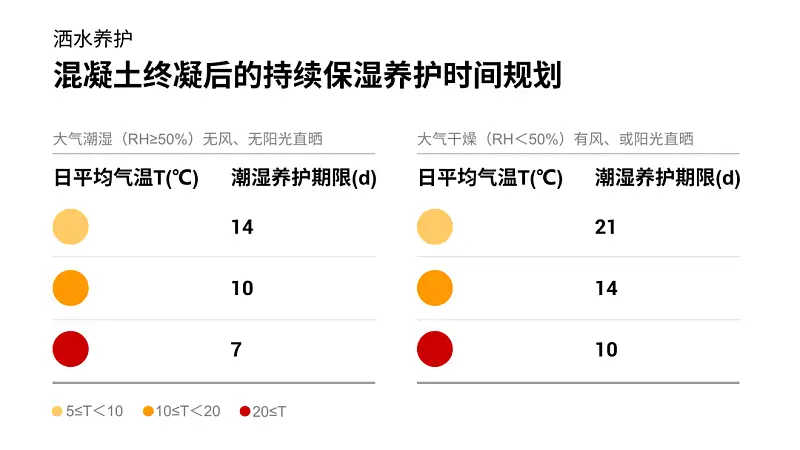
再比如像这个页面,同样地,先来分析下,这个表格中,都有哪些属于重复项内容呢?
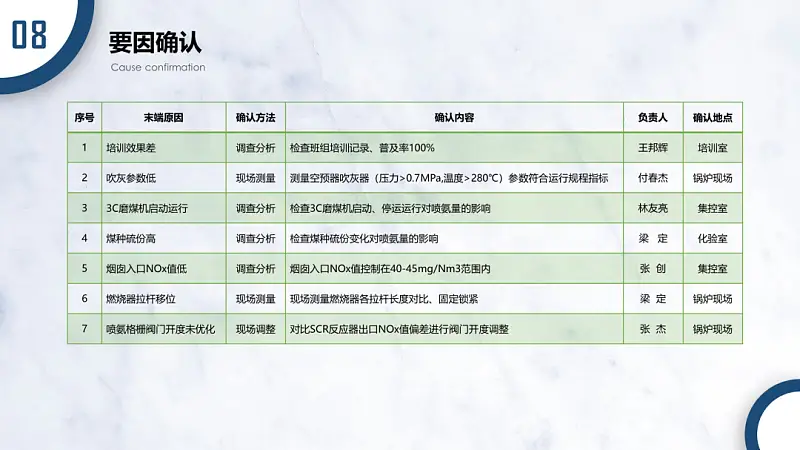
很明显,这里有两个:
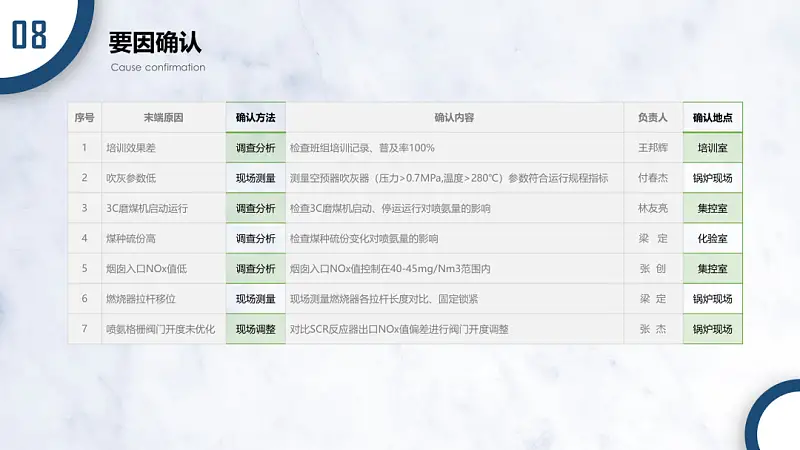
因此,我们可以选择其中一类内容,比如我们就选择调查方法。
这里呢,我们定义一个图例样式:
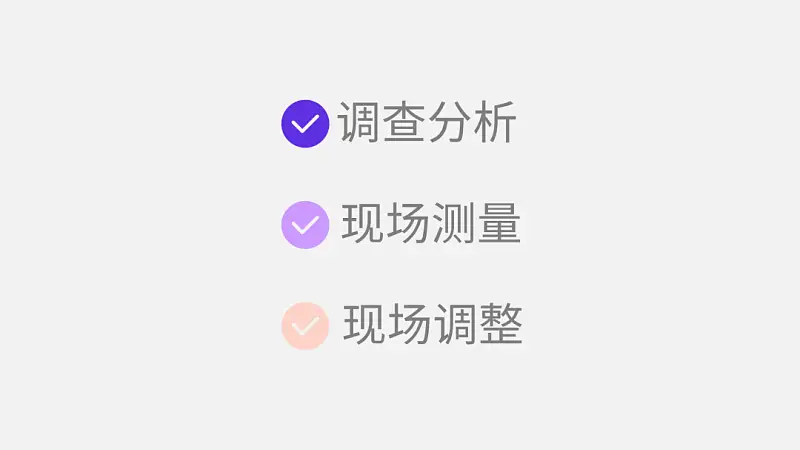
同样地,将其替换运用在表格中即可:
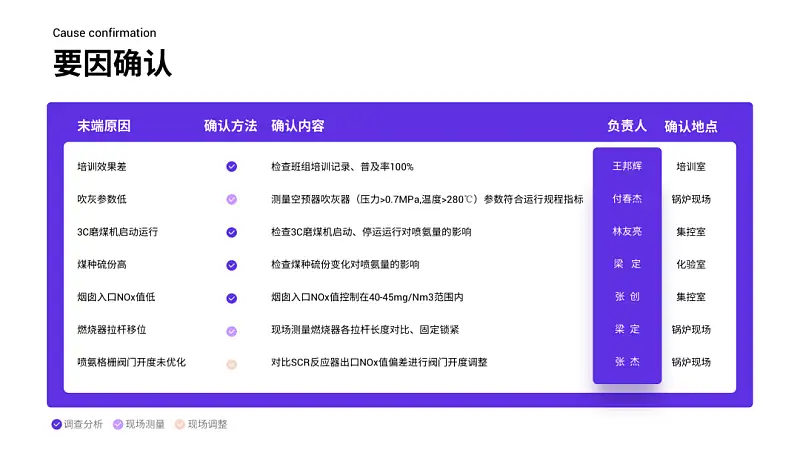
再来最后一个例子,这里的重复项内容是什么呢?

虽然不是很明显,但简单分析也能发现,属于数据增减型,所以,还是先定义图例:
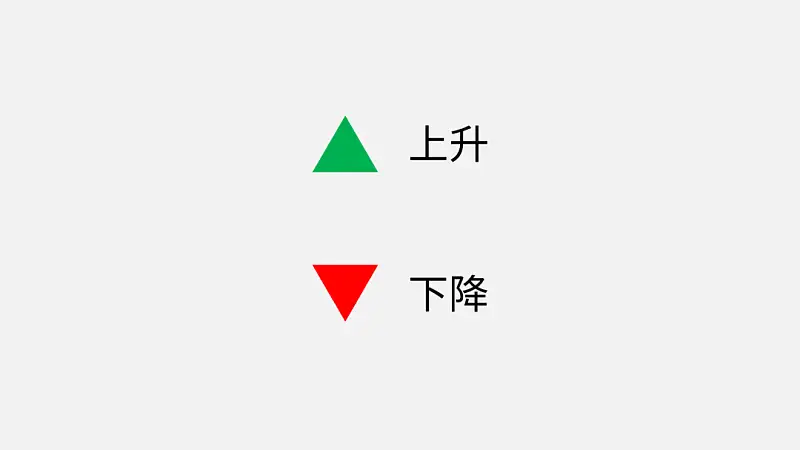
放在页面上,简单看下效果,可视化效果好很多了:

最后,完成页面的排版设计即可:
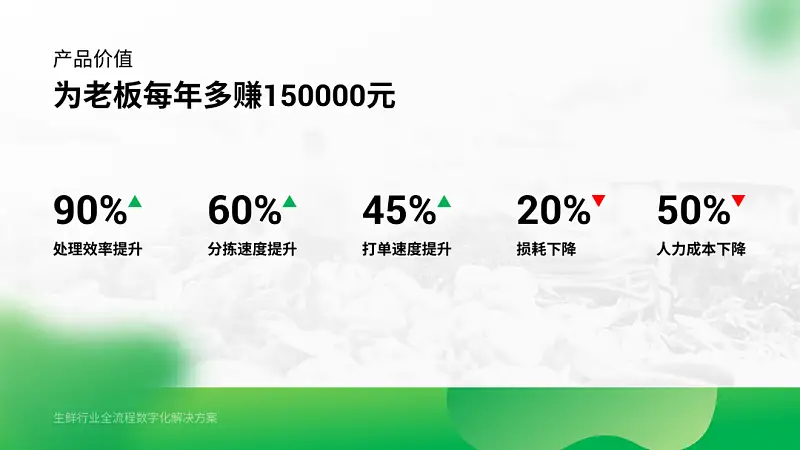
以上,就是『图例替代法』的使用,大道至简,好用的方法,往往就是这么简单。
希望对各位有所启发。
·
原标题:看了一加手机这张PPT图表!我学会了一个超实用的神技巧!



















 鄂公网安备 42050602000108号
鄂公网安备 42050602000108号
发表回复
要发表评论,您必须先登录。